新しいOffice365では、今までPowerShellからしか実行できなかった設定変更のうち、利用頻度の高い物をGUI(Exchange管理センター)から実施できるようになりました。今回は、機能のON/OFFのうち、ニーズの多い物について説明したいと思います。
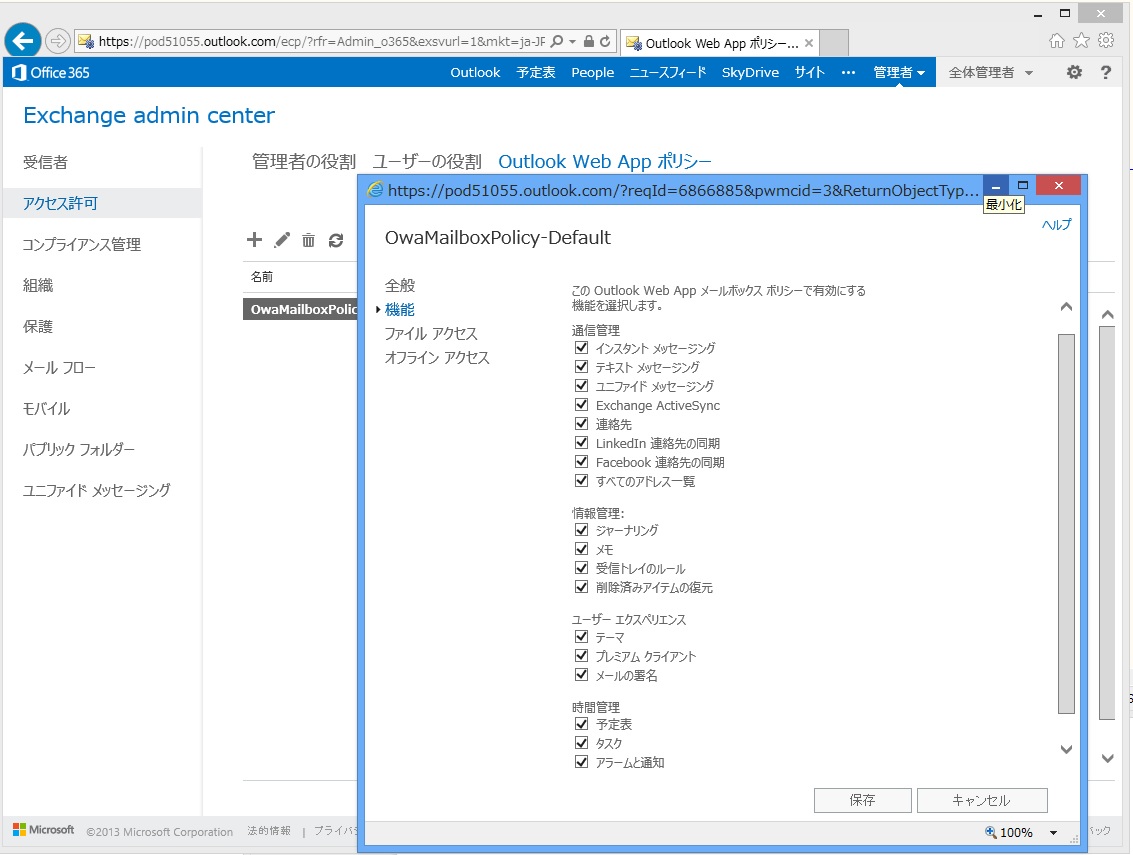
まずは、連絡先(画面上での表記はPeople)についてです。連絡先関係で制御ができるのは、主に以下のパターンです。
- ソーシャル連携(LinkedIn、Facebook)を無効化したい
- 「全てのグループ」「全ての会議室」などのアドレス帳を無効化したい
- グローバルアドレス帳自体を無効化したい
- Peopleの表示自体を消したい
1)のソーシャル連携、良く話を受けますがインターネット上の個人のアカウントと会社のメールのアドレス帳の連携は禁止したいという要望は日本の企業としては大きいようです。GUIからは「LinkedIn連絡先の同期」「Facebook連絡先の同期」のチェックを外します。PowerShellから実施する場合は、Set-OwaMailboxPolicyの「-LinkedInEnabled $false」「-FacebookEnabled $false」です。
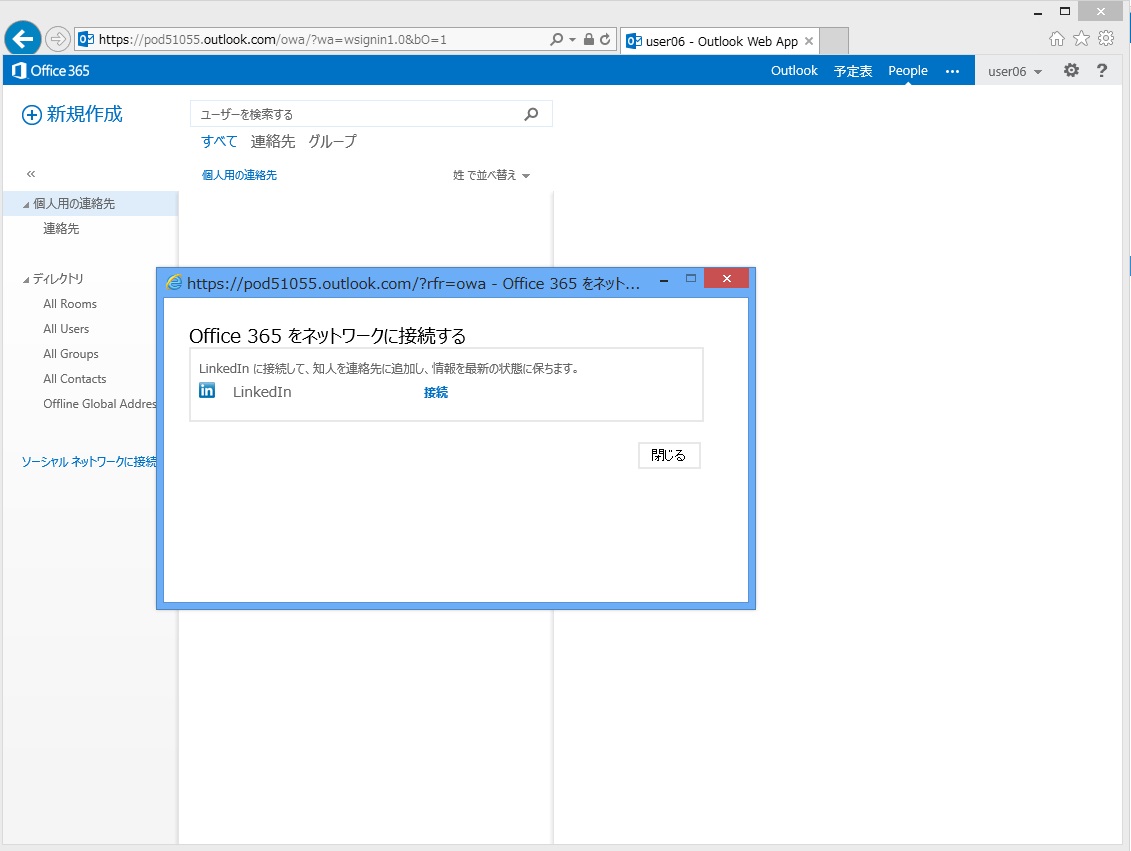
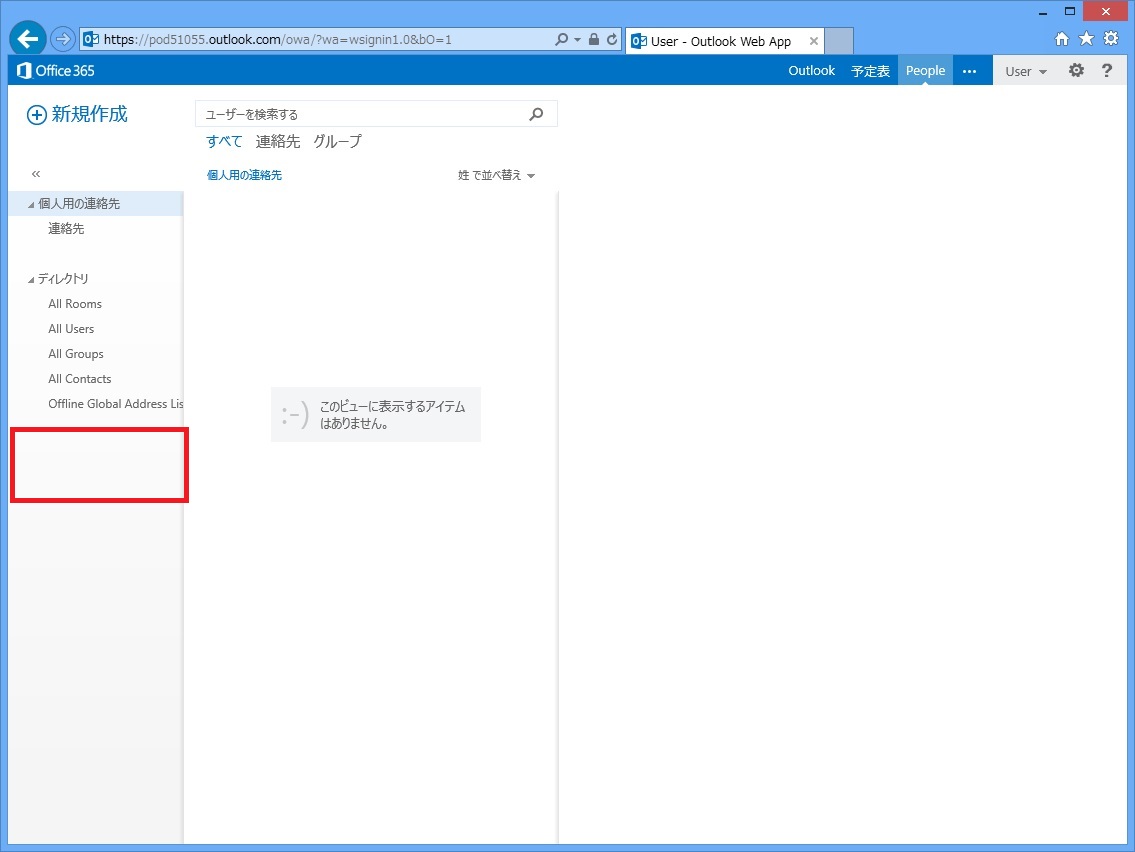
2)について、Outlookではビル毎の会議室などのアドレス帳のサブセットを作った際に階層構造で表示できるのですが、OWAは名前順になってしまうので、見た目上あまり綺麗じゃないなどの場合に利用します。PowerShellだと「-AllAddressListsEnabled $false」です。
これを適用すると、個人の連絡先の他に[ディレクトリ]だけ表示されるようになります。
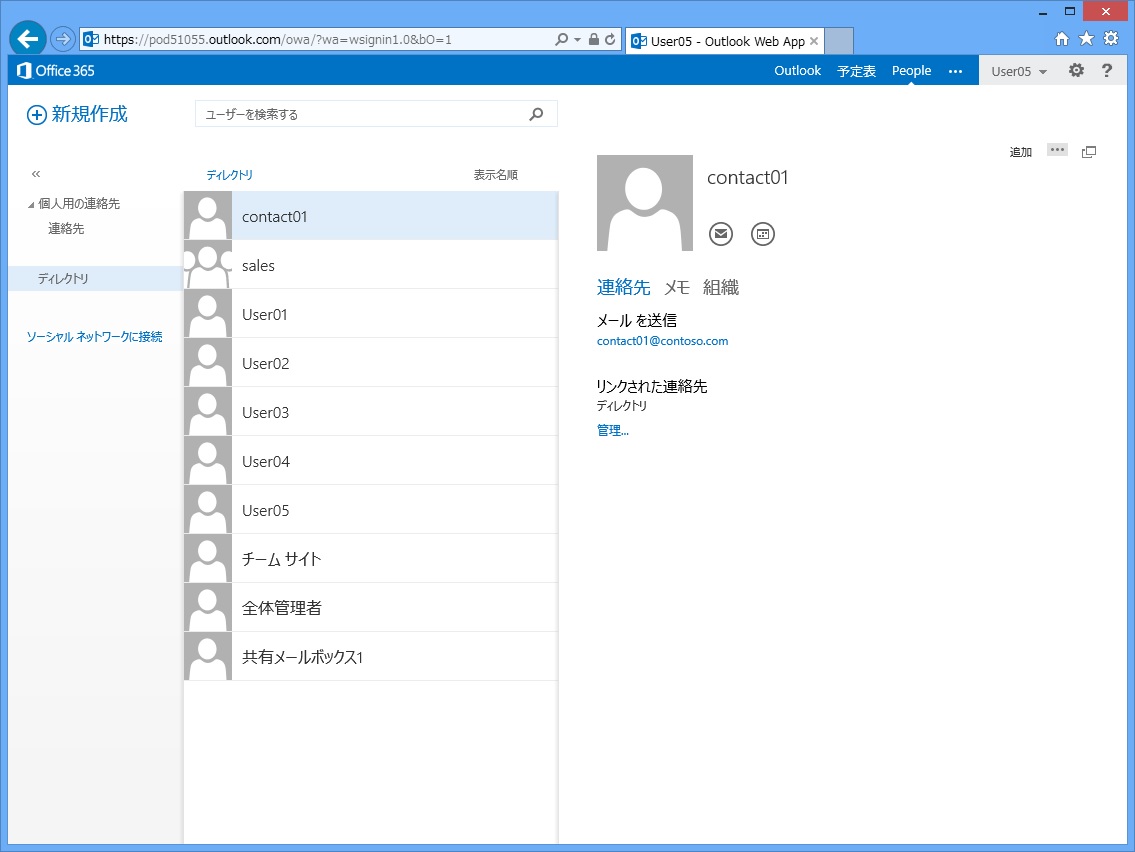
3)のグローバルアドレス帳(2番でいう[ディレクトリ])を無効化するというのは、PowerShellからしか実施できませんが、2の設定に加えて「-GlobalAddressListEnabled $false」を指定すれば表示を個人の連絡先だけにするということができます。
この状態でも、メール作成時などに検索をすることはできますので、アドレス一覧で運用するのが現実的では無いような大規模なユーザーではニーズがある設定かと思います。
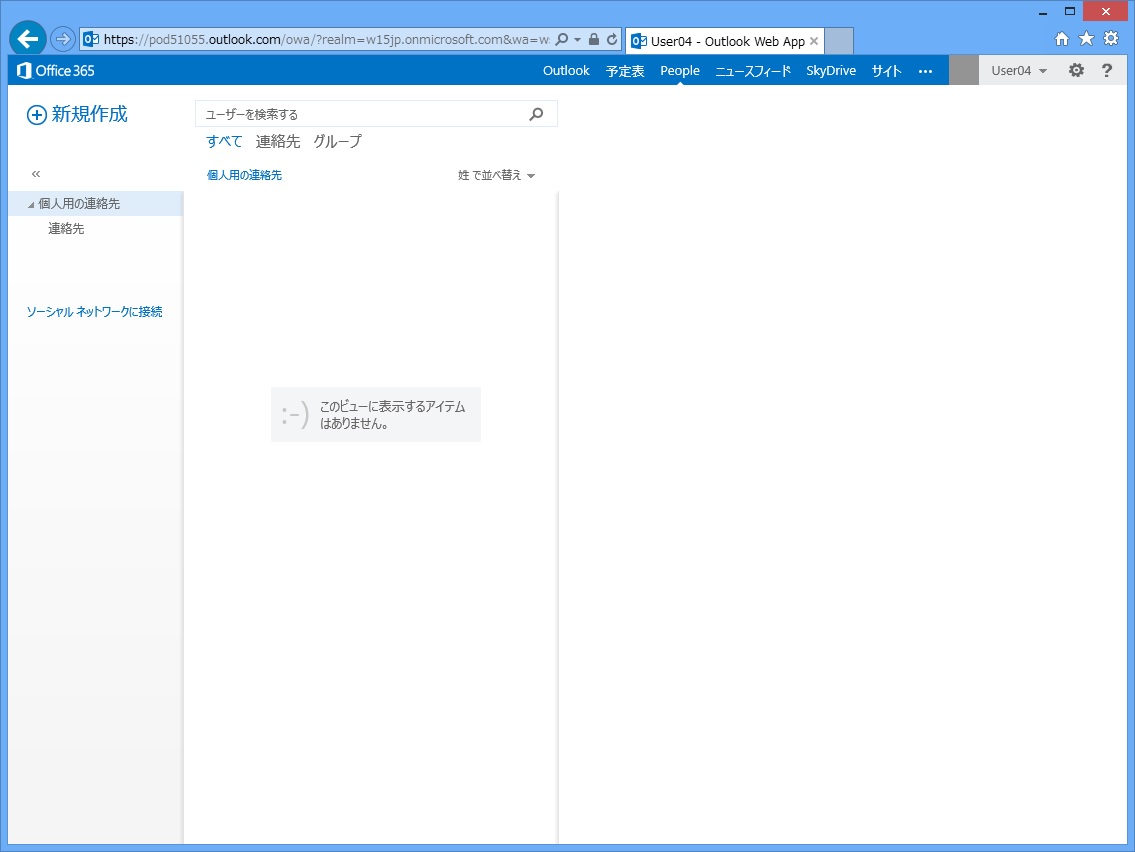
4)はGUIからであれば[連絡先]のチェックを外す、PowerShellの場合は「-ContactsEnabled $false」で消せます。かなりドラスティックですが、個人の連絡先を消す場合はこの設定になります。前述の通り検索は可能なので、グローバルアドレス帳の検索のみでの運用としたい場合はこの設定にします。
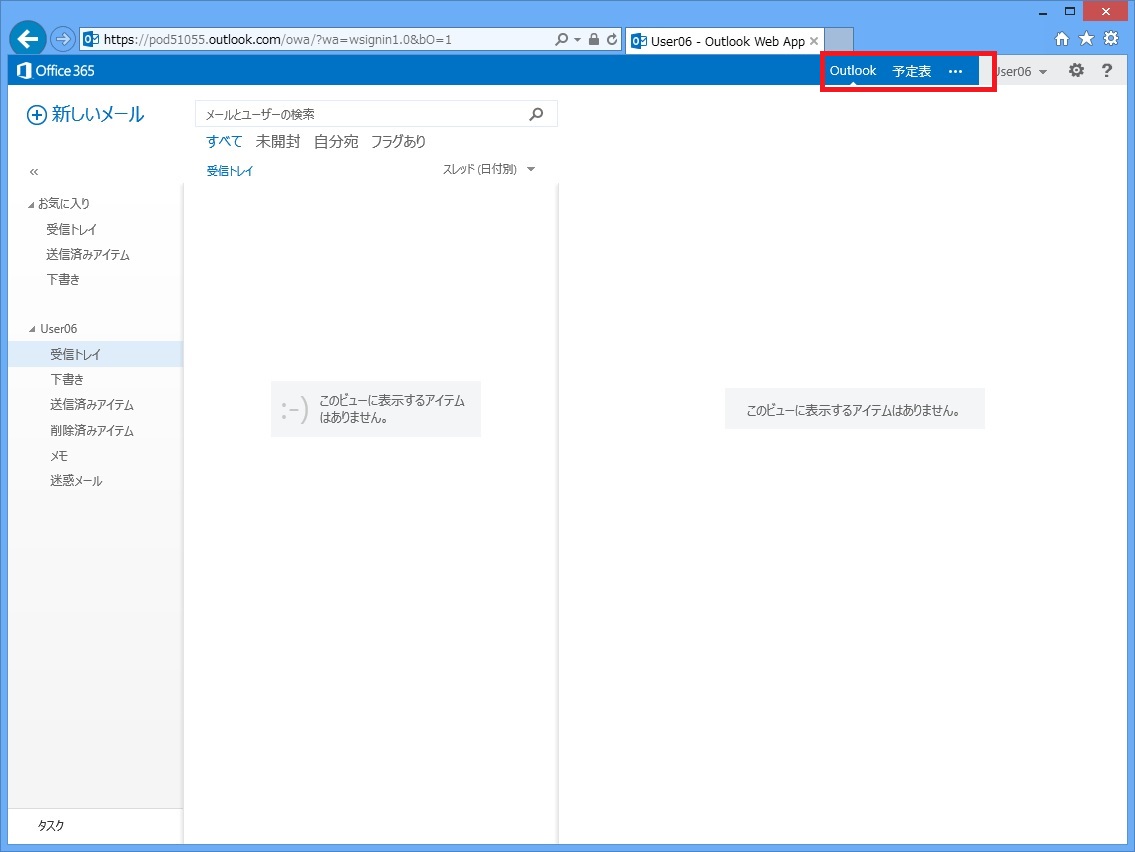
続いては、予定表関係です。 予定表は他のグループウェアなどで管理しているので利用させたくない場合などに利用します。
GUIの場合は[予定表]のチェックボックスを、PowerShellであれば「-CalendarEnabled $false」で予定表自体の表示を消せます。Outlookと併用している場合など必要に応じて[アラームと通知]も消して下さい。
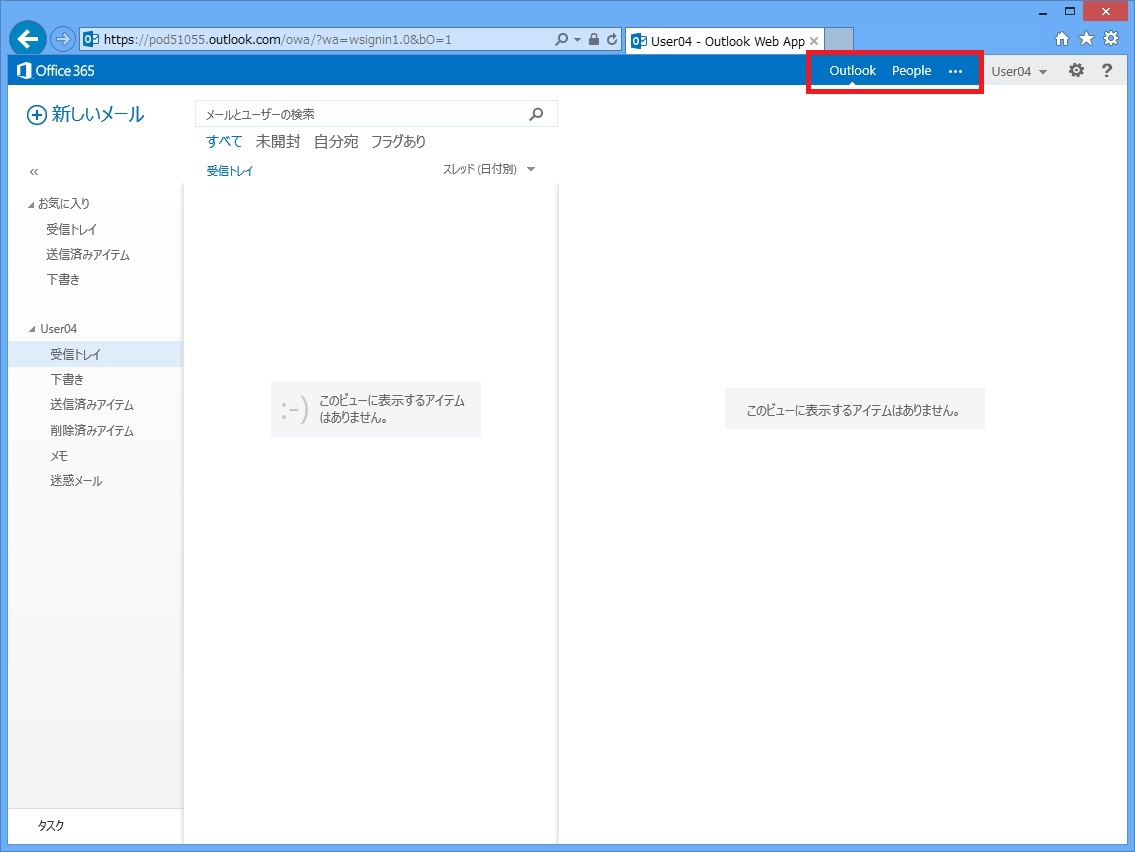
タスク(仕事)に関してはGUIの[タスク]かPowerShellの「-TasksEnabled $false」で設定ができます。私の試した限りでは、環境ではメール下部の[タスク]の表示は消えず、クリックするとタスク画面に移ったのがクリックしてもタスク画面に移れないという挙動に変更になりました。
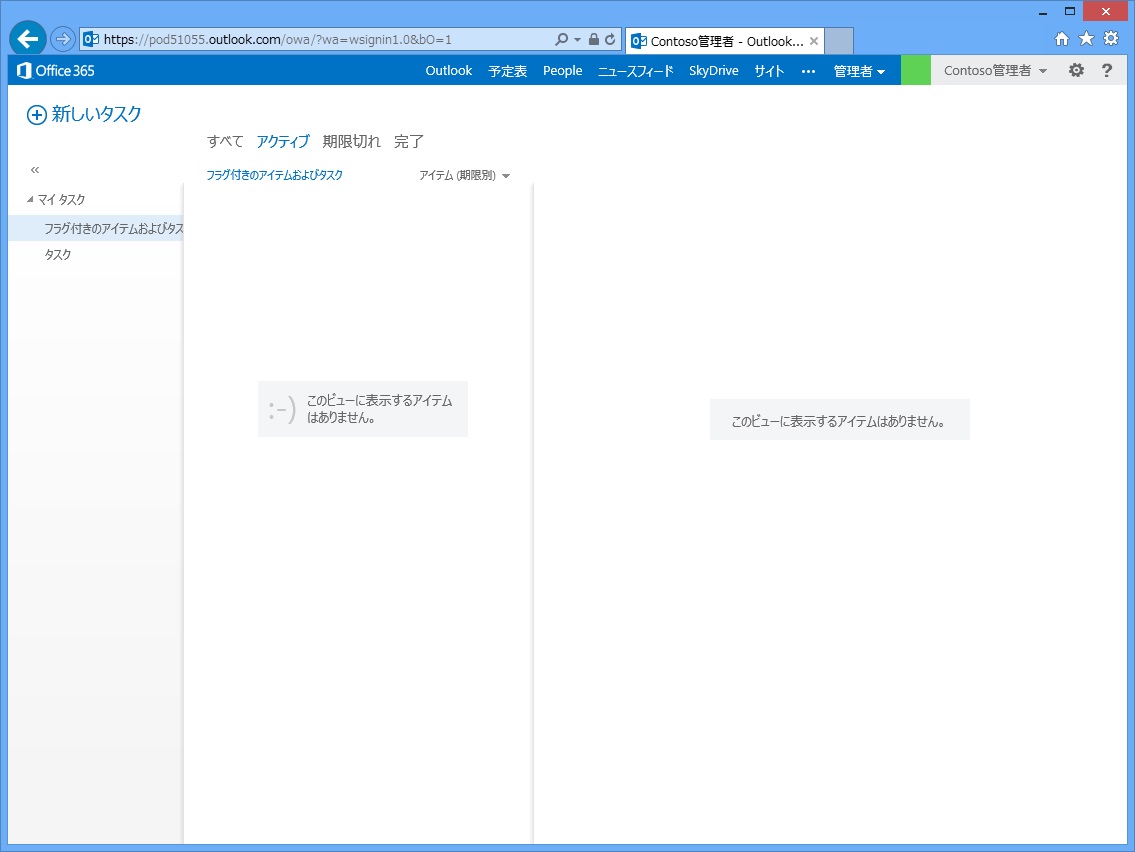
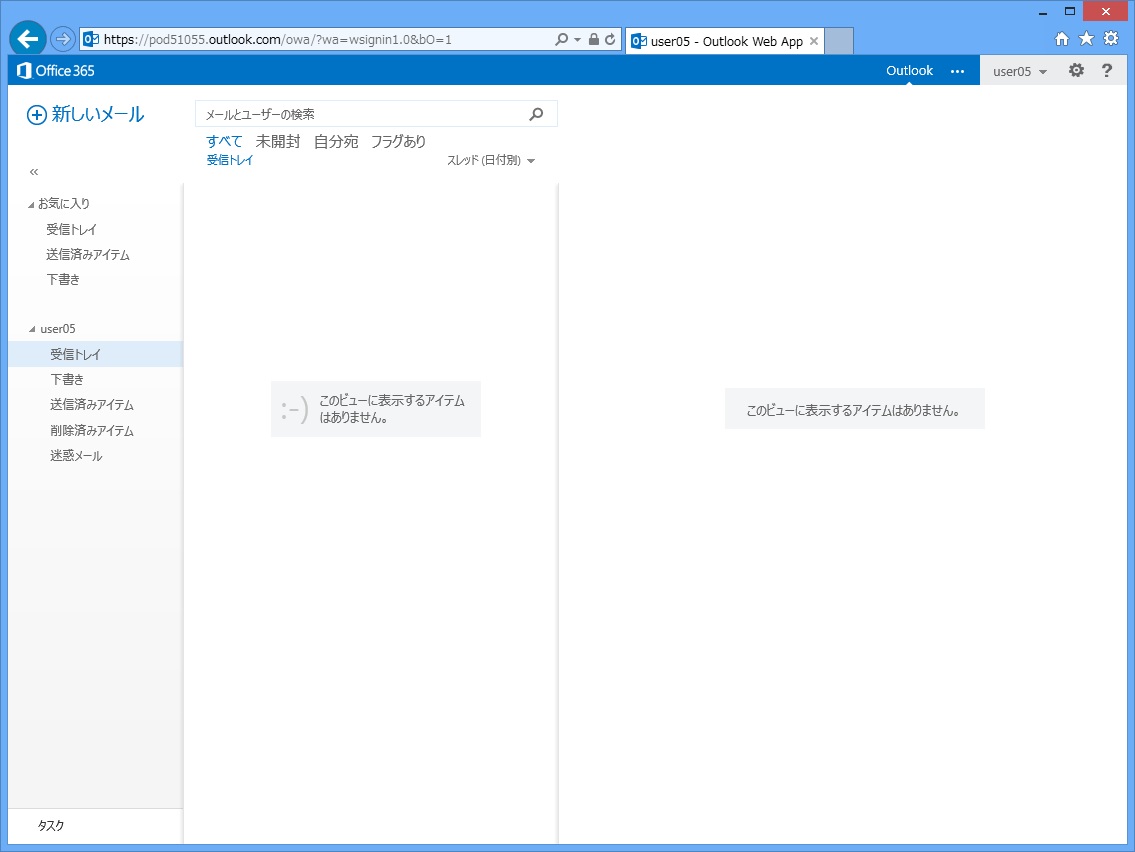
メモ、OWAからの場合は受信トレイの下部フォルダから見れるようになっているのですが、これも消せます。GUIの[メモ]またはPowerShellの「-NotesEnabled $false」です。
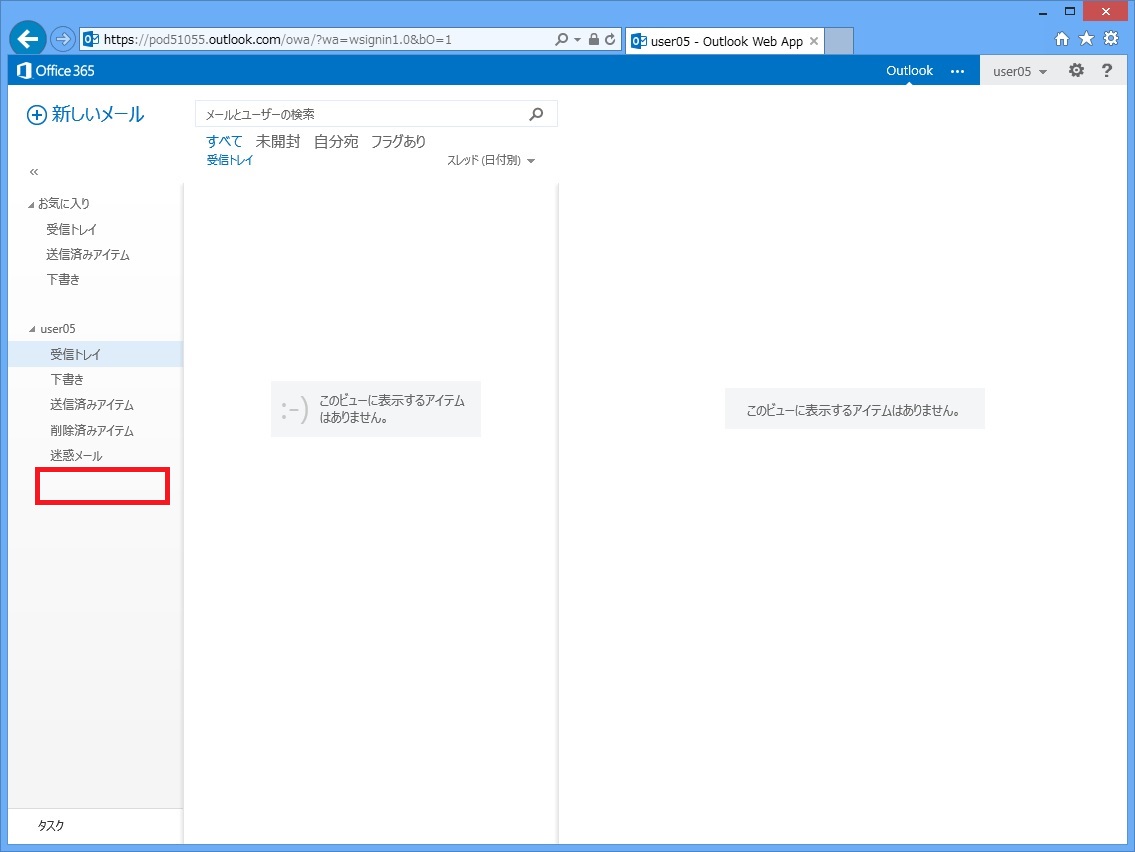
さて、これらを全て消すと、Exchange Onlineしかサブスクリプションを設定しないユーザーはOutlookしか表示されなくなり、かなりシンプルになります。本当に限定的なWebメーラーとしての使い方をしたい場合にはアリかもしれません。
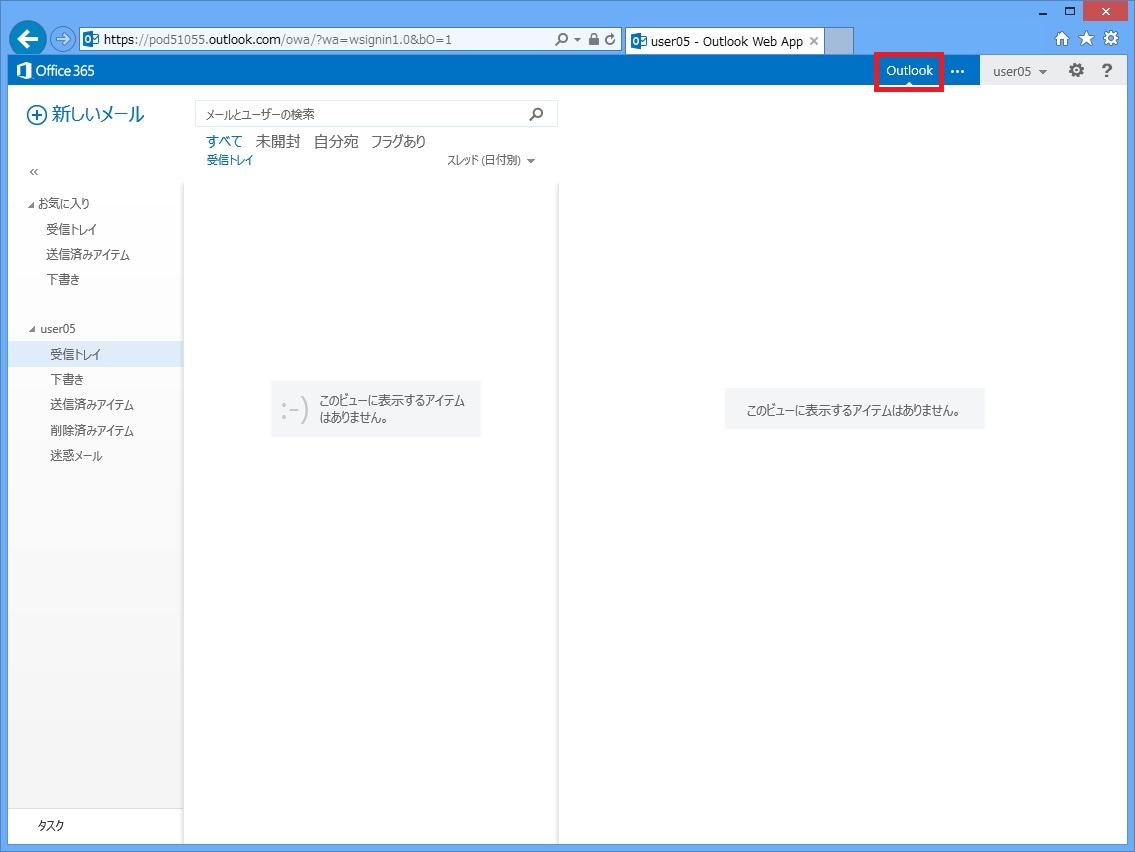
Set-OwaMailboxPolicy OwaMailboxPolicy-Default -TasksEnabled $false -CalendarEnabled $false -ContactsEnabled $false
ただ、将来的には会議室予約やタスク・スケジュールとの連携などExchangeのフル機能を利用し、業務を効率化していく事を是非目指していって欲しいですね。
最後に注意点ですが、これはあくまでOWAから接続できないように設定をしているのみですので、Outlookを利用した場合は普通に利用できます。そちらも合わせて制御するのであればOfficeのポリシーテンプレートとかで制御する必要があります。